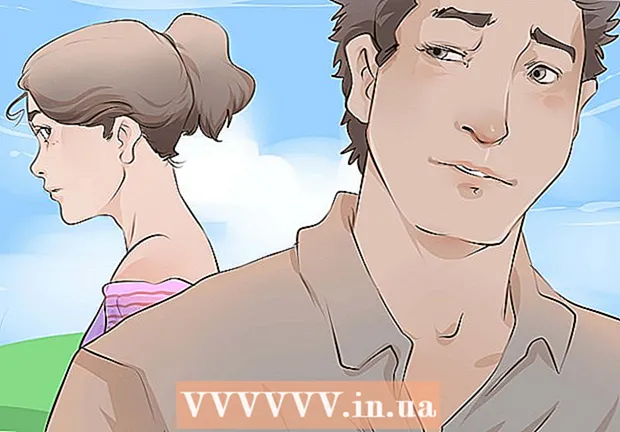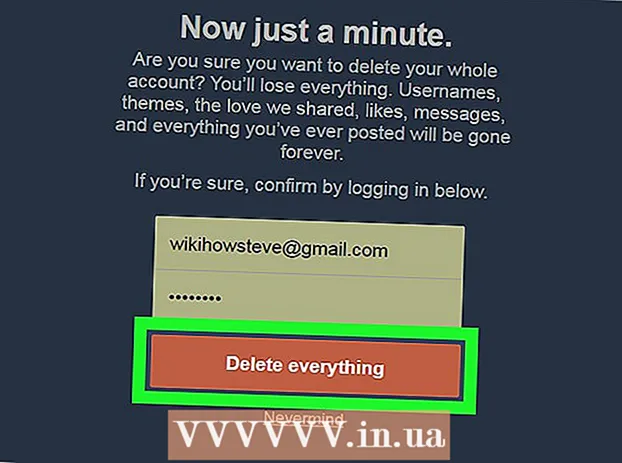Autor:
Eric Farmer
Fecha De Creación:
7 Marcha 2021
Fecha De Actualización:
27 Junio 2024

Contenido
- Pasos
- Método 1 de 4: Windows (para unidades de 32 GB o más pequeñas)
- Método 2 de 4: Windows (unidades de más de 32 GB)
- Método 3 de 4: Mac
- Método 4 de 4: Ubuntu Linux
FAT32 es uno de los sistemas de archivos más compatibles para unidades USB. Cuando su memoria USB está formateada a FAT32, se lee / escribe en cualquier dispositivo que admita memorias USB. Todos los sistemas operativos incluyen utilidades que le permitirán formatear rápidamente su unidad USB a FAT32.
Pasos
Método 1 de 4: Windows (para unidades de 32 GB o más pequeñas)
 1 Copie toda la información valiosa de la unidad. Si ya está utilizando esta unidad para cualquier propósito, deberá copiar todos los datos de ella a su computadora, ya que el formateo los destruirá por completo.
1 Copie toda la información valiosa de la unidad. Si ya está utilizando esta unidad para cualquier propósito, deberá copiar todos los datos de ella a su computadora, ya que el formateo los destruirá por completo. 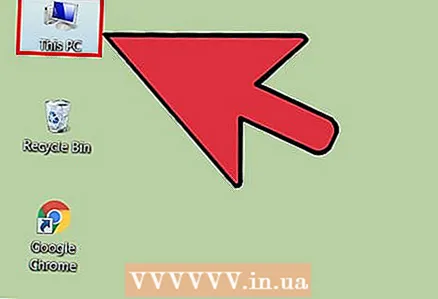 2 Abra la ventana Computadora / Mi computadora. Esta ventana muestra todas las unidades actualmente conectadas a su computadora. Hay varias formas de abrir esta ventana:
2 Abra la ventana Computadora / Mi computadora. Esta ventana muestra todas las unidades actualmente conectadas a su computadora. Hay varias formas de abrir esta ventana: - Abra el menú "Inicio" y seleccione "Computadora" o simplemente haga doble clic en el ícono de la computadora en su escritorio.
- Haga clic en la imagen de la carpeta en la barra de tareas.
- Haga clic en ⊞ Gana+mi.
 3 Haga clic derecho en la unidad USB que se muestra y seleccione "Formatear". Esto abrirá una ventana de formato.
3 Haga clic derecho en la unidad USB que se muestra y seleccione "Formatear". Esto abrirá una ventana de formato. - Si su dispositivo de almacenamiento USB no se encuentra entre los dispositivos de almacenamiento conectados, presione ⊞ Gana+R, ingrese "diskmgmt.msc" sin comillas y haga clic en "Aceptar". Se abrirá la ventana Administración de discos. Aquí puede encontrar el dispositivo en caso de un mal funcionamiento de la unidad USB o del propio puerto USB. Haga clic derecho sobre él y seleccione "Formato".
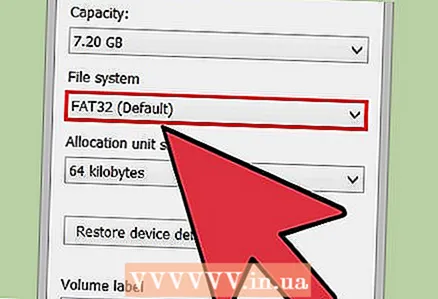 4 Seleccione "FAT32" en el menú "Sistema de archivos". Hay varias opciones para elegir. Si su unidad tiene más de 32 GB, o si desea grabar archivos de más de 4 GB, debe elegir "exFAT" en lugar de "FAT32". El sistema de archivos exFAT es compatible con la mayoría de los dispositivos modernos y se puede utilizar en unidades de cualquier tamaño, al tiempo que le permite almacenar archivos de cualquier tamaño.
4 Seleccione "FAT32" en el menú "Sistema de archivos". Hay varias opciones para elegir. Si su unidad tiene más de 32 GB, o si desea grabar archivos de más de 4 GB, debe elegir "exFAT" en lugar de "FAT32". El sistema de archivos exFAT es compatible con la mayoría de los dispositivos modernos y se puede utilizar en unidades de cualquier tamaño, al tiempo que le permite almacenar archivos de cualquier tamaño. - Si su disco tiene más de 32 GB, pero aún desea formatearlo en FAT32, pase a la siguiente sección.
 5 Desmarque la casilla de verificación "Formato rápido (borrar tabla de contenido)" si la unidad USB no funciona correctamente. Si nota que su unidad USB se ralentiza o obtiene errores al copiar archivos, debe realizar un formateo completo para encontrar y solucionar los problemas. Este proceso llevará más tiempo que el formato rápido normal.
5 Desmarque la casilla de verificación "Formato rápido (borrar tabla de contenido)" si la unidad USB no funciona correctamente. Si nota que su unidad USB se ralentiza o obtiene errores al copiar archivos, debe realizar un formateo completo para encontrar y solucionar los problemas. Este proceso llevará más tiempo que el formato rápido normal.  6 Dale un nombre a la unidad. En el campo "Etiqueta de volumen", puede ingresar un nombre para la unidad. Este nombre se mostrará en los dispositivos a los que se conectará la unidad.
6 Dale un nombre a la unidad. En el campo "Etiqueta de volumen", puede ingresar un nombre para la unidad. Este nombre se mostrará en los dispositivos a los que se conectará la unidad.  7 Haga clic en "Aceptar" para iniciar el proceso de formateo. Aparecerá una ventana advirtiendo que se eliminarán todos los datos de la unidad. En la mayoría de los casos, un formateo rápido tardará unos segundos, mientras que un formateo completo tardará bastante más.
7 Haga clic en "Aceptar" para iniciar el proceso de formateo. Aparecerá una ventana advirtiendo que se eliminarán todos los datos de la unidad. En la mayoría de los casos, un formateo rápido tardará unos segundos, mientras que un formateo completo tardará bastante más.  8 Asegúrese de que su unidad esté funcionando. Cuando se complete el proceso, verá la unidad recién formateada en la ventana Computadora / Mi computadora. Puede copiar cualquier información en él, por lo que puede asegurarse de que funciona correctamente.
8 Asegúrese de que su unidad esté funcionando. Cuando se complete el proceso, verá la unidad recién formateada en la ventana Computadora / Mi computadora. Puede copiar cualquier información en él, por lo que puede asegurarse de que funciona correctamente.
Método 2 de 4: Windows (unidades de más de 32 GB)
 1 Descargue el programa fat32format. Esta es una utilidad gratuita que puede formatear una unidad de cualquier tamaño (hasta 2 TB) en el sistema de archivos FAT32. Se puede descargar aquí: ridgecrop.demon.co.uk/index.htm?guiformat.htm... En la página que se abre, haga clic en la captura de pantalla del programa para comenzar a descargarlo.
1 Descargue el programa fat32format. Esta es una utilidad gratuita que puede formatear una unidad de cualquier tamaño (hasta 2 TB) en el sistema de archivos FAT32. Se puede descargar aquí: ridgecrop.demon.co.uk/index.htm?guiformat.htm... En la página que se abre, haga clic en la captura de pantalla del programa para comenzar a descargarlo. - El programa descargado se llamará "guiformat.exe"
 2 Inserte la unidad que desea formatear. Con esta utilidad, puede formatear una unidad de hasta 2 TB
2 Inserte la unidad que desea formatear. Con esta utilidad, puede formatear una unidad de hasta 2 TB - Cuanto más grande sea la unidad, más tardará Windows en reconocerla. Por ejemplo, una unidad de 2 TB aparecerá no antes de 10 segundos desde el momento en que se conecta.
 3 Correr guiformat.exe. Windows le preguntará si debe otorgar derechos de administrador al programa. No es necesario instalar el programa y se iniciará de inmediato.
3 Correr guiformat.exe. Windows le preguntará si debe otorgar derechos de administrador al programa. No es necesario instalar el programa y se iniciará de inmediato. 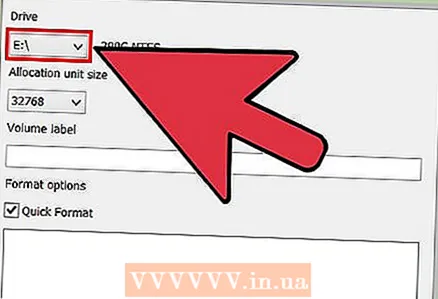 4 Seleccione su unidad en el menú "Unidad". El volumen de esta unidad y el formato de su sistema de archivos se mostrarán inmediatamente a la derecha.
4 Seleccione su unidad en el menú "Unidad". El volumen de esta unidad y el formato de su sistema de archivos se mostrarán inmediatamente a la derecha. 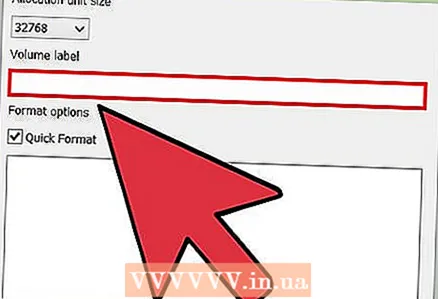 5 Dale un nombre a la unidad. Se puede ingresar cualquier nombre en el campo "Etiqueta de volumen". Se mostrará en los dispositivos a los que se conectará la unidad.
5 Dale un nombre a la unidad. Se puede ingresar cualquier nombre en el campo "Etiqueta de volumen". Se mostrará en los dispositivos a los que se conectará la unidad.  6 Haga clic en el botón "Inicio" para iniciar el proceso de formateo. La duración del proceso depende del tamaño de la unidad.
6 Haga clic en el botón "Inicio" para iniciar el proceso de formateo. La duración del proceso depende del tamaño de la unidad.  7 Compruebe si el disco formateado funciona correctamente. Una vez finalizado el proceso de formateo, la unidad aparecerá en la ventana Computadora / Mi computadora. Vale la pena considerar que esto no sucederá instantáneamente si su capacidad de almacenamiento excede 1TB.
7 Compruebe si el disco formateado funciona correctamente. Una vez finalizado el proceso de formateo, la unidad aparecerá en la ventana Computadora / Mi computadora. Vale la pena considerar que esto no sucederá instantáneamente si su capacidad de almacenamiento excede 1TB. - Si planea usar la unidad en dispositivos que definitivamente son compatibles con exFAT o NTFS, debe elegir estos formatos para formatear en lugar de FAT32. Esto mejorará el rendimiento de la unidad. Vale la pena formatear unidades de más de 32 GB en FAT32 solo si los dispositivos de destino en los que se utilizará la unidad solo admiten FAT32.
Método 3 de 4: Mac
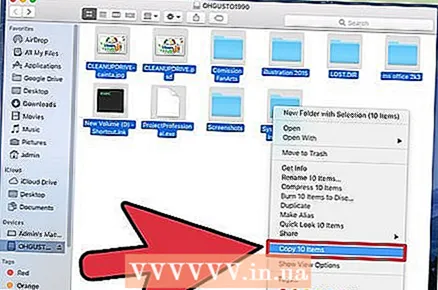 1 Realice una copia de seguridad de la información importante. El procedimiento de formateo borrará todos los datos de la unidad, por lo que primero debe asegurarse de que los archivos importantes se hayan copiado correctamente en otra ubicación.
1 Realice una copia de seguridad de la información importante. El procedimiento de formateo borrará todos los datos de la unidad, por lo que primero debe asegurarse de que los archivos importantes se hayan copiado correctamente en otra ubicación.  2 Abra la aplicación Utilidad de Discos en la carpeta Utilidades. La carpeta Utilidades se encuentra en la carpeta Aplicaciones.
2 Abra la aplicación Utilidad de Discos en la carpeta Utilidades. La carpeta Utilidades se encuentra en la carpeta Aplicaciones.  3 Seleccione su unidad USB de la lista de la izquierda. Si su unidad no está allí, intente conectarla a un puerto USB diferente. Si ha probado todos los puertos y la unidad aún no aparece, lo más probable es que esté defectuosa.
3 Seleccione su unidad USB de la lista de la izquierda. Si su unidad no está allí, intente conectarla a un puerto USB diferente. Si ha probado todos los puertos y la unidad aún no aparece, lo más probable es que esté defectuosa.  4 Seleccione la pestaña "Borrar". Aparecerá un conjunto de opciones de formato.
4 Seleccione la pestaña "Borrar". Aparecerá un conjunto de opciones de formato.  5 En el menú Formato, elija MS-DOS (FAT). Aquí, "FAT" significa exactamente "FAT32". Recuerde que el sistema de archivos FAT32 tiene limitaciones: 32 GB es el tamaño máximo de partición, 4 GB es el tamaño máximo de archivo. Si tiene una unidad más grande, o si necesita almacenar archivos de más de 4 GB, debe elegir un formato de sistema de archivos diferente y más moderno, por ejemplo, exFAT. Si la unidad solo se utilizará con computadoras Mac, seleccione Mac OS Extended (Journaled).
5 En el menú Formato, elija MS-DOS (FAT). Aquí, "FAT" significa exactamente "FAT32". Recuerde que el sistema de archivos FAT32 tiene limitaciones: 32 GB es el tamaño máximo de partición, 4 GB es el tamaño máximo de archivo. Si tiene una unidad más grande, o si necesita almacenar archivos de más de 4 GB, debe elegir un formato de sistema de archivos diferente y más moderno, por ejemplo, exFAT. Si la unidad solo se utilizará con computadoras Mac, seleccione Mac OS Extended (Journaled). - Si su disco tiene más de 32 GB, pero necesita FAT32, puede dividirlo en varias particiones y formatear cada una en FAT32. Seleccione la pestaña "Partición de disco" y presione "+" para crear una nueva partición. Divida el espacio hasta 32 GB y seleccione "MS-DOS (FAT)" para cada uno.
 6 Dale un nombre a tu unidad USB. Ingrese un nombre para su unidad en el campo Nombre. El nombre ingresado se mostrará cuando el dispositivo esté conectado a una computadora u otro dispositivo.
6 Dale un nombre a tu unidad USB. Ingrese un nombre para su unidad en el campo Nombre. El nombre ingresado se mostrará cuando el dispositivo esté conectado a una computadora u otro dispositivo.  7 Haga clic en "Borrar" para iniciar el proceso de formateo. Todos los datos almacenados en la unidad se eliminarán y el sistema de archivos se formateará en FAT32.
7 Haga clic en "Borrar" para iniciar el proceso de formateo. Todos los datos almacenados en la unidad se eliminarán y el sistema de archivos se formateará en FAT32.  8 Prueba tu unidad USB. Después de formatear, escriba los archivos en la unidad varias veces y verifique si se pueden leer. Todo debería funcionar bien. La unidad recién formateada aparece en el escritorio de su computadora.
8 Prueba tu unidad USB. Después de formatear, escriba los archivos en la unidad varias veces y verifique si se pueden leer. Todo debería funcionar bien. La unidad recién formateada aparece en el escritorio de su computadora.
Método 4 de 4: Ubuntu Linux
 1 Realice una copia de seguridad de la información importante. El procedimiento de formateo borrará todos los datos de la unidad, por lo que primero debe asegurarse de que los archivos importantes se hayan copiado correctamente en otra ubicación.
1 Realice una copia de seguridad de la información importante. El procedimiento de formateo borrará todos los datos de la unidad, por lo que primero debe asegurarse de que los archivos importantes se hayan copiado correctamente en otra ubicación.  2 Abra la utilidad "Discos". Esta utilidad puede formatear unidades conectadas a la computadora. La forma más sencilla de abrir este programa es hacer clic en el botón del logotipo de Ubuntu o hacer clic en ⌘ e ingrese el comando "discos", luego de lo cual el programa aparecerá en la lista de resultados.
2 Abra la utilidad "Discos". Esta utilidad puede formatear unidades conectadas a la computadora. La forma más sencilla de abrir este programa es hacer clic en el botón del logotipo de Ubuntu o hacer clic en ⌘ e ingrese el comando "discos", luego de lo cual el programa aparecerá en la lista de resultados. 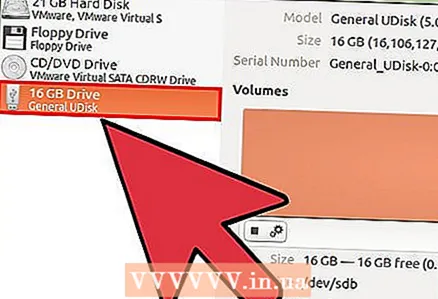 3 Seleccione su unidad USB de la lista de la izquierda. En el lado izquierdo de la ventana hay una lista de todos los dispositivos de almacenamiento conectados.
3 Seleccione su unidad USB de la lista de la izquierda. En el lado izquierdo de la ventana hay una lista de todos los dispositivos de almacenamiento conectados.  4 Haga clic en el botón Detener (■). Esto desmontará el dispositivo y lo hará disponible para formatear.
4 Haga clic en el botón Detener (■). Esto desmontará el dispositivo y lo hará disponible para formatear.  5 Haga clic en el botón con los engranajes y seleccione "Formatear partición". Una nueva ventana se abrirá.
5 Haga clic en el botón con los engranajes y seleccione "Formatear partición". Una nueva ventana se abrirá. 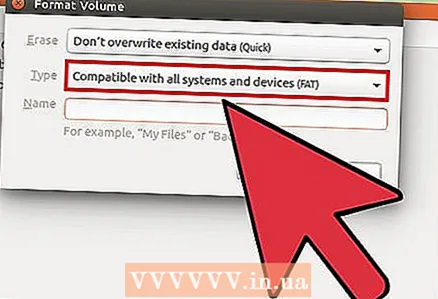 6 En el menú "Tipo", seleccione "Compatible con todos los sistemas y dispositivos (FAT)". Esto seleccionará FAT32 como sistema de archivos.
6 En el menú "Tipo", seleccione "Compatible con todos los sistemas y dispositivos (FAT)". Esto seleccionará FAT32 como sistema de archivos. - Si planea usar el dispositivo USB solo en sistemas Linux, seleccione "Compatible con sistemas Linux (Ext4)".
 7 Ingrese un nombre para su unidad USB. Este nombre se mostrará cuando el dispositivo esté conectado a una computadora u otro dispositivo.
7 Ingrese un nombre para su unidad USB. Este nombre se mostrará cuando el dispositivo esté conectado a una computadora u otro dispositivo. 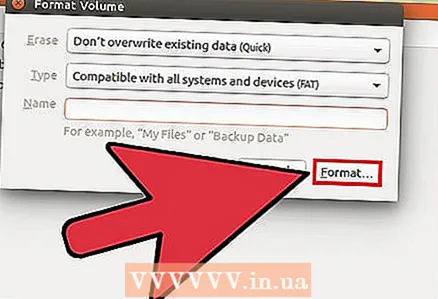 8 Haga clic en el botón "Formato" para iniciar el proceso de formateo. El proceso tardará unos segundos.
8 Haga clic en el botón "Formato" para iniciar el proceso de formateo. El proceso tardará unos segundos.  9 Haga clic en el botón Reproducir (▶). Esta acción montará la unidad recién formateada para uso futuro.
9 Haga clic en el botón Reproducir (▶). Esta acción montará la unidad recién formateada para uso futuro.